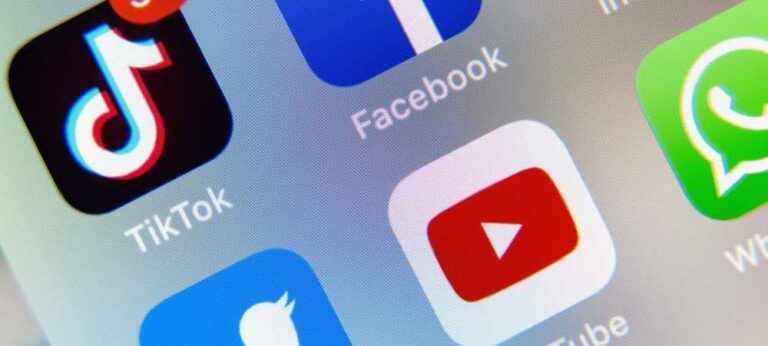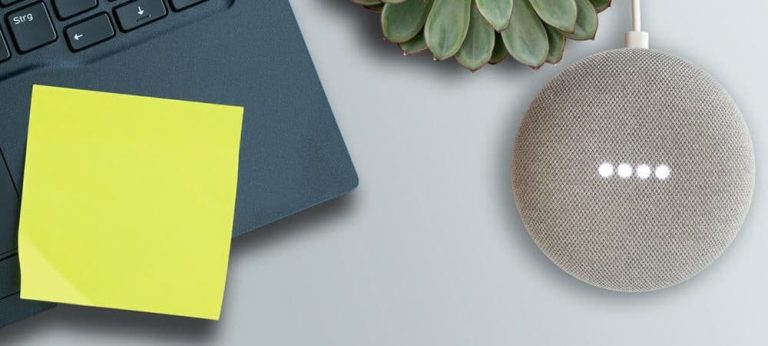Как просмотреть, загрузить или поделиться ответами Microsoft Forms

Для формы, опроса или викторины вы можете сразу увидеть ответы. Вот как просматривать, скачивать и публиковать ответы Microsoft Forms.
Когда вы создаете форму, тест или опрос в Microsoft Forms, вы хотите видеть полученные ответы. Вы можете просматривать ответы, загружать их для анализа на свой компьютер или делиться ими с другими.
Программы для Windows, мобильные приложения, игры - ВСЁ БЕСПЛАТНО, в нашем закрытом телеграмм канале - Подписывайтесь:)
Здесь мы покажем вам, как просматривать, загружать, распечатывать и делиться ответами в Microsoft формы.
Просмотр ответов Microsoft Forms
Если вы знакомы с работой с ответами в Google Forms, в Microsoft Forms они аналогичны. Откройте форму, и вы увидите количество ответов на Ответы вкладка Нажмите на вкладку, чтобы посмотреть.
Вверху вы увидите сводку по количеству ответов. Вы также увидите средний балл, если создадите тест и назначите баллы за вопросы.
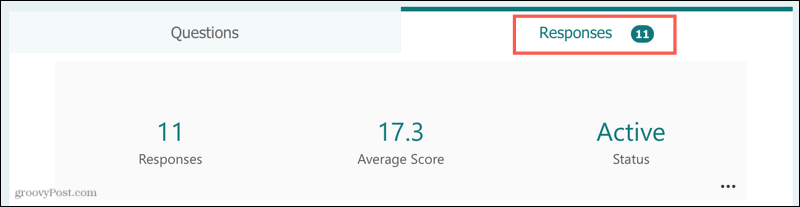
Ниже вы увидите ответы на каждый вопрос. Некоторые вопросы дадут вам изящную диаграмму, чтобы легко просмотреть ответы.
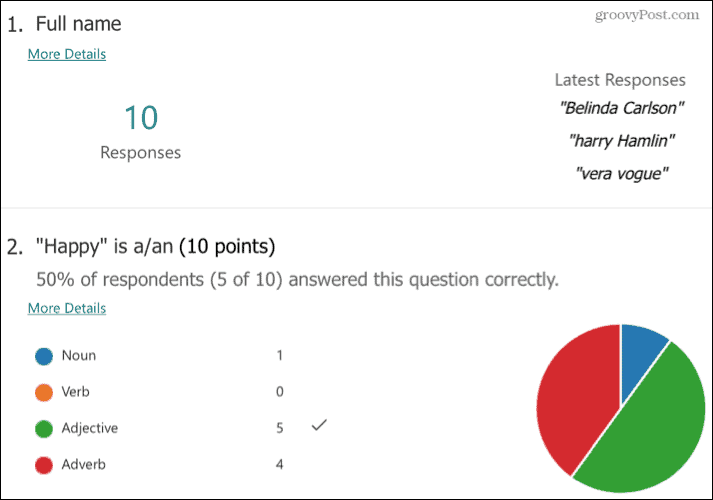
Вы также заметите ссылку для Подробнее под каждым вопросом. Нажмите, чтобы просмотреть ответы в формате таблицы.
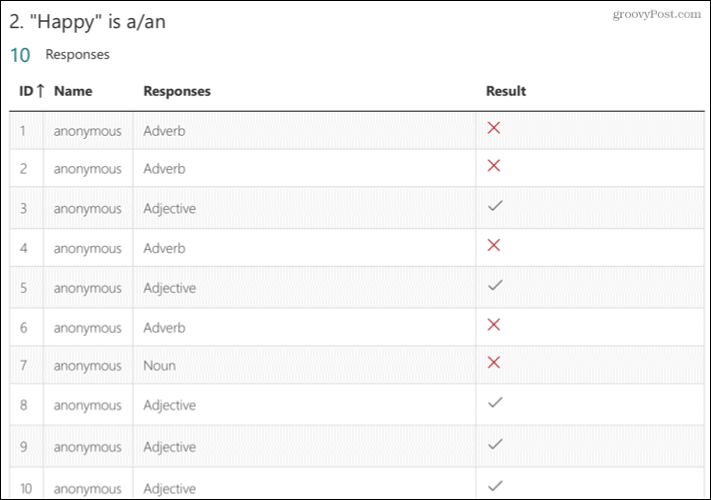
Если вы хотите увидеть отдельные ответы, вернитесь наверх и нажмите Просмотреть ответы. Затем вы можете использовать вкладки вверху для людей и вопросов, чтобы просматривать ответы по одному.
- На Люди вкладку, используйте раскрывающийся список вверху, чтобы выбрать респондента. Затем просмотрите их ответы ниже.
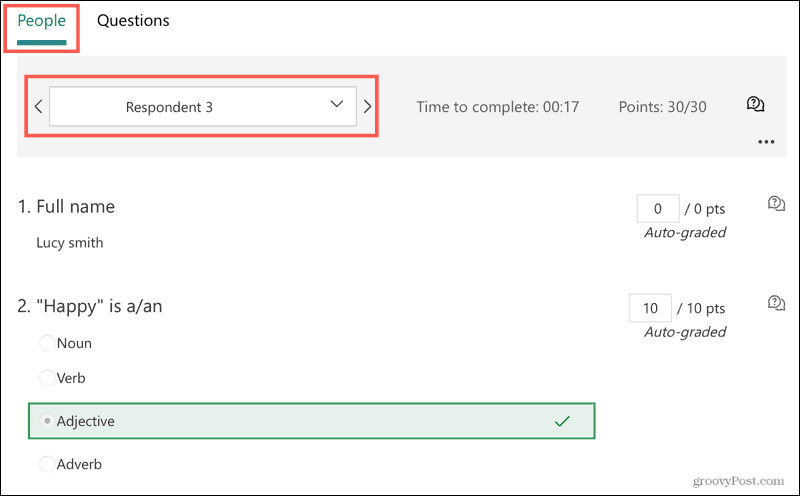
- На Вопросы вкладку, используйте раскрывающийся список вверху, чтобы выбрать вопрос. Затем просмотрите, как каждый респондент ответил на вопрос.
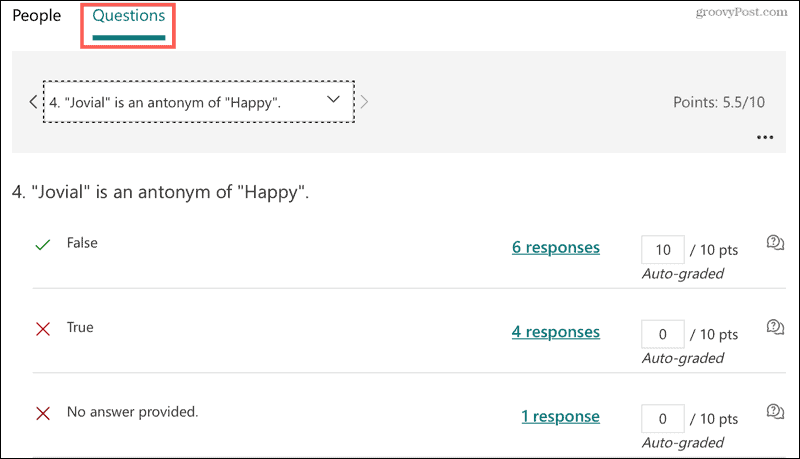
На вкладках «Люди» и «Вопросы» вы можете оставить отзыв. Нажмите на обратная связь значок справа от вопроса и введите свой отзыв в появившееся поле.
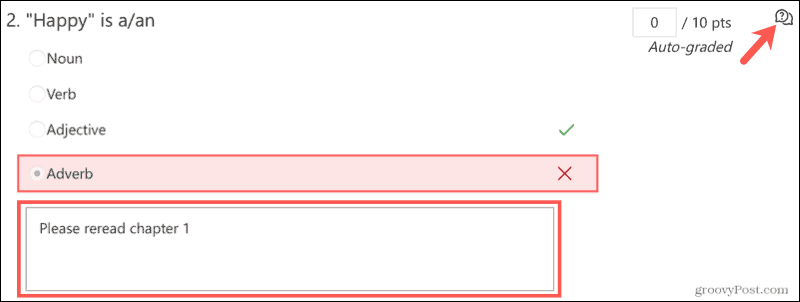
Скачать ответы Microsoft Forms
Если вы хотите скачать ответы и проанализировать их в Microsoft Excel, нажмите Открыть в Экселе в верхней части вкладки «Ответы».
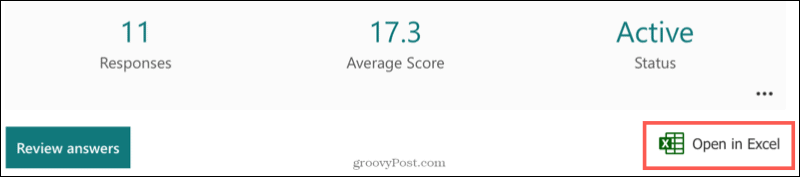
Затем вы получите аккуратно организованную электронную таблицу со всеми данными ответов в виде таблицы. Подробная информация включает дату и время начала, время завершения и предоставленный вами отзыв.

Распечатайте ответы
Вы также можете распечатать ответы, если хотите. В верхней части вкладки «Ответы» нажмите Дополнительные параметры ответов (три точки) и выберите Распечатать сводку.
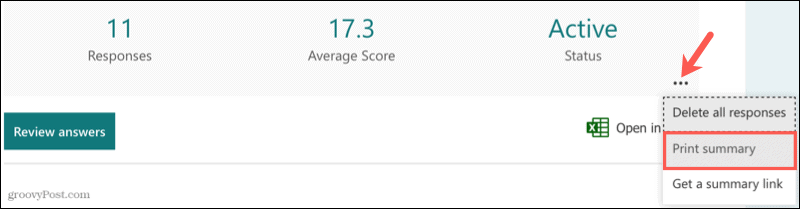
Затем следуйте инструкциям, чтобы распечатать сводную страницу.
Делитесь ответами Microsoft Forms
Microsoft Forms также предоставляет быстрый и простой способ обмена ответами. Поэтому, если вы хотите отправить их коллеге, руководителю или члену команды, вы можете получить ссылку.
Нажмите Дополнительные параметры ответов (три точки) и выберите Получить сводную ссылку.
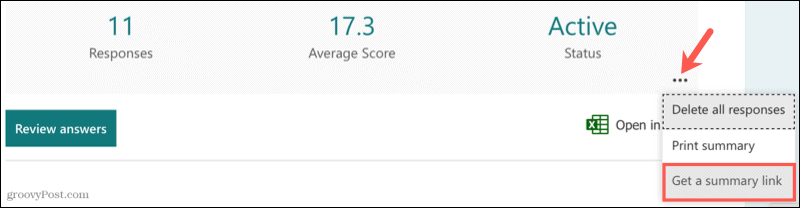
Вы увидите ссылку с кнопкой для Копировать.
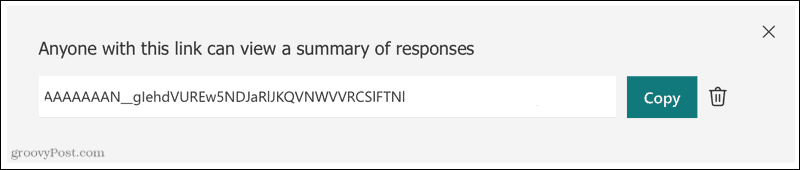
Затем вы можете отправить ссылку кому угодно. Когда они введут его в адресную строку своего браузера, они увидят ту же сводную страницу на вкладке «Ответы».
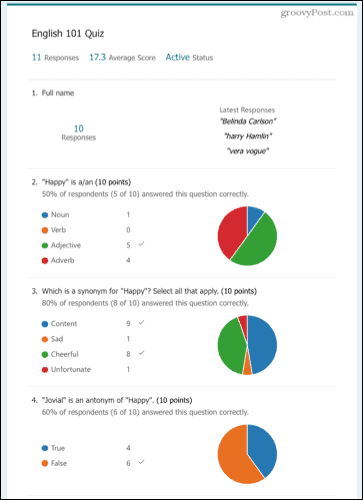
Получите форму, тест или ответы на опрос
С помощью простых способов просматривать, загружать, распечатывать и делиться своими ответами Microsoft Forms вы и другие пользователи можете просматривать и анализировать их.
Чтобы узнать больше, узнайте, как создать простой или математический тест в Microsoft Forms.

Программы для Windows, мобильные приложения, игры - ВСЁ БЕСПЛАТНО, в нашем закрытом телеграмм канале - Подписывайтесь:)